CAD如何快速进行坐标标注
来源:网络收集 点击: 时间:2024-05-20【导读】:
我们在使用CAD的时候,可以对图形尺寸进行快速标注,下面就告诉大家,CAD如何快速进行坐标标注?工具/原料moreCAD2007电脑:组装机、系统Windows7方法/步骤1/6分步阅读 2/6
2/6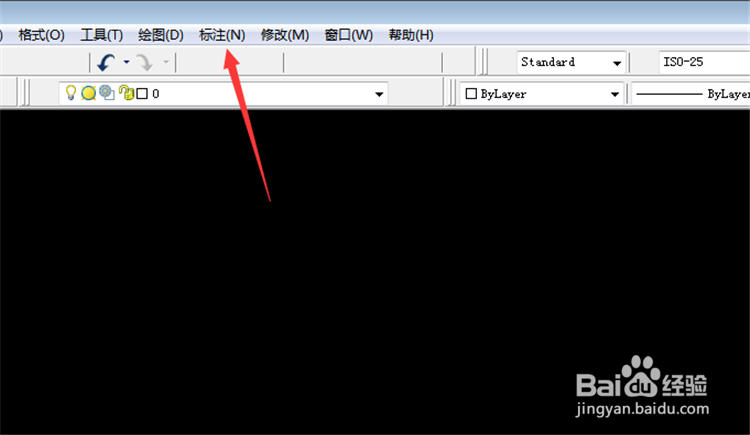 3/6
3/6 4/6
4/6 5/6
5/6 6/6
6/6
 总结1/1
总结1/1
首先将CAD打开,画出一个图形,如图所示。
 2/6
2/6点击上面的【标注】选项,如图所示。
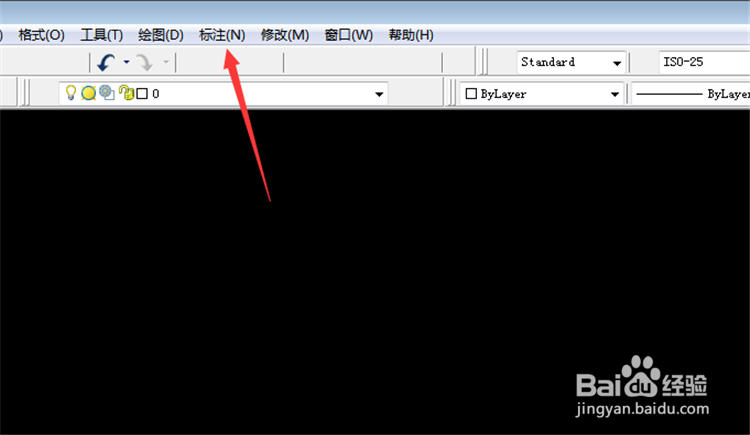 3/6
3/6在弹出来的选项,点击【坐标】,如图所示。
 4/6
4/6然后点击图形上的一点,如图所示。
 5/6
5/6向外侧拉点击一下,可以标注坐标完成,如图所示。
 6/6
6/6我们多标注几个坐标,放大后可以看到标注的坐标,如图所示。

 总结1/1
总结1/11、将CAD打开,画出一个图形。
2、点击上面的【标注】选项。
3、点击【坐标】。
4、点击图形上的一点。
5、向外侧拉点击一下,可以标注坐标完成。
6、多标注几个坐标,放大后可以看到标注的坐标。
注意事项标注的坐标可以向外侧拉任意距离,点击一下就可以放置。
CAD坐标标注版权声明:
1、本文系转载,版权归原作者所有,旨在传递信息,不代表看本站的观点和立场。
2、本站仅提供信息发布平台,不承担相关法律责任。
3、若侵犯您的版权或隐私,请联系本站管理员删除。
4、文章链接:http://www.1haoku.cn/art_815525.html
上一篇:腾讯会议怎么设置同时录制音频文件
下一篇:妖神通天塔官方独家解析
 订阅
订阅